解决win8.1更新失败提示代码80244fff
来源:www.laobaicai.net 发布时间:2015-05-22 15:27
虽然微软已经正式推出了全新是win10系统预览版,但是不少用户还是喜欢比较稳定的win8.1系统,但是部分用户在给win8.1系统进行更新的时候,更新界面却突然显示更新失败并且提示错误代码80244fff,遇见这样的情况有没有什么好的方法可以解决呢?下面就一起来看看解决win8.1更新失败80244fff的方法。
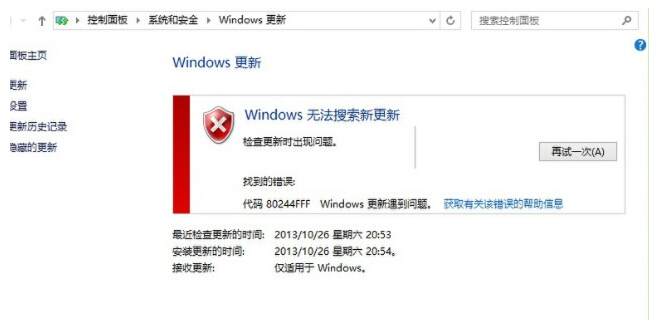
方法一:
首先从最简单的步骤开始尝试,右键桌面计算机图标,然后点击“Windows体验指数”重新为系统进行检测打分,等待打分完成之后重新打开更新界面进行更新。
方法二:
重启电脑并且重启路由器,开机之后耐心等待3到5分钟,然后再重新联网进行更新。
方法三:
用户们可以自己手动设置DNS服务器为“4.2.2.2”,点击确定之后尝试重新连接网络进行更新,当然如果用户想要借助软件自动分配DNS服务地址也是可以的。(如何打开DNS服务地址输入窗口方法:首先打开本地连接,在弹出的本地连接状态窗口中点击打开“属性”按钮,然后在弹出的窗口中找到“Internet协议(TCP/IP)”并且双击打开,最后在弹出的窗口中点击选择“使用下面的DNS服务器地址”再进行手动设置即可)
以上就是解决win8.1更新失败80244fff的方法,有遇到此类情况或者是不懂的如何解决win8.1更新失败80244fff问题的用户,可以尝试以上的解决方法操作看看,希望以上的解决方法可以给大家带来更多的帮助。
推荐阅读
"Win10累积更新卡在无限重启阶段的修复策略"
- win11系统无法识别移动硬盘怎么办 2024-05-06
- win11系统dns异常无法上网怎么办 2024-05-04
- win11系统如何调整鼠标速度 2024-05-03
- win11系统不显示wifi列表怎么办 2024-05-01
win10系统设置虚拟内存教程分享
- win11系统如何查看内存条卡槽数量 2024-04-29
- win11系统怎么开启节能模式 2024-04-29
- win11系统usb接口无法识别设备如何解决 2024-04-28
- win11系统如何添加网络打印机 2024-04-26
老白菜下载
更多-
 老白菜怎样一键制作u盘启动盘
老白菜怎样一键制作u盘启动盘软件大小:358 MB
-
 老白菜超级u盘启动制作工具UEFI版7.3下载
老白菜超级u盘启动制作工具UEFI版7.3下载软件大小:490 MB
-
 老白菜一键u盘装ghost XP系统详细图文教程
老白菜一键u盘装ghost XP系统详细图文教程软件大小:358 MB
-
 老白菜装机工具在线安装工具下载
老白菜装机工具在线安装工具下载软件大小:3.03 MB










